Microsoft Teams是一款经常使用的企业级通信和协作平台,可以进行视频会议、聊天、文件共享等操作。在Teams中进行视频会议或在线课堂时,我们有时会需要录制视频以方便后续回看或者分享给其他人。那么,Teams 记录保存在哪里呢?
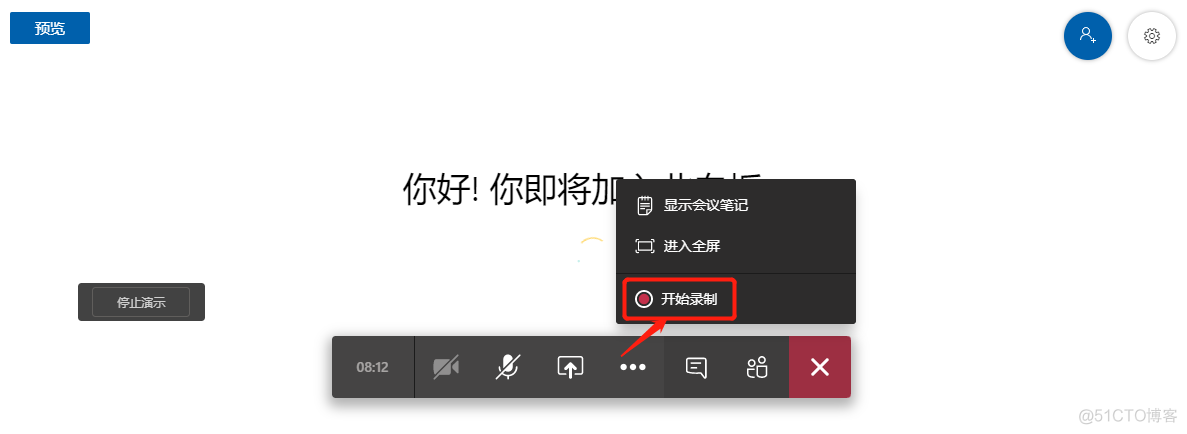
一:团队记录后保存的位置
Teams 录制后的视频文件默认保存在 Teams 中的“Microsoft Stream”中。Microsoft Stream 是一个视频共享平台,可以让用户上传、共享和管理视频。
具体操作步骤如下:
在 Teams 中点击“会议”或“课程”选项卡。
找到需要记录的会议或课程,点击进入。
在会议或课程中,点击“更多选项”按钮。
在弹出的菜单中选择“开始录制”选项,开始录制视频。
录制结束后,点击“停止录制”按钮。
录制后的视频将自动保存在Microsoft Stream中,可以在 Teams 中找到共享链接或直接在 Microsoft Stream 中进行管理和编辑。
二:如何分享Teams 录制后的视频
在Microsoft Stream中,您可以方便地管理和编辑录制的视频,还可以轻松地分享视频链接给其他人。
具体操作步骤如下:
在 Microsoft Stream 中找到需要分享的视频。
点击视频的标题,进入视频详情页。
在页面右侧,找到“共享”选项。
点击“共享”按钮,可以将视频链接复制到剪贴板中,也可以通过邮件、社交媒体等方式分享视频。
三:如何下载Teams 录制后的视频
如果您需要将录制的视频保存到本地,可以通过 Microsoft Stream 中的下载功能进行操作。
具体操作步骤如下:
在 Microsoft Stream 中找到需要下载的视频。
点击视频的标题,进入视频详情页。
在页面右侧,找到“下载”选项。
点击“下载”按钮,选择需要下载的视频质量,即可将视频保存到本地。
结论:
Teams 录制后的视频文件默认保存在 Teams 中的“Microsoft Stream”中,可以在 Teams 中找到共享链接或直接在 Microsoft Stream 中进行管理和编辑。在 Microsoft Stream 中,您可以方便地管理和编辑录制的视频,还可以通过Microsoft Stream中的下载功能进行操作。通过本文的介绍,相信您已经了解了 Teams 记录后保存的位置和相关操作方法,可以更方便地进行视频录制和管理。
云作文原创内容,未经允许不得转载。